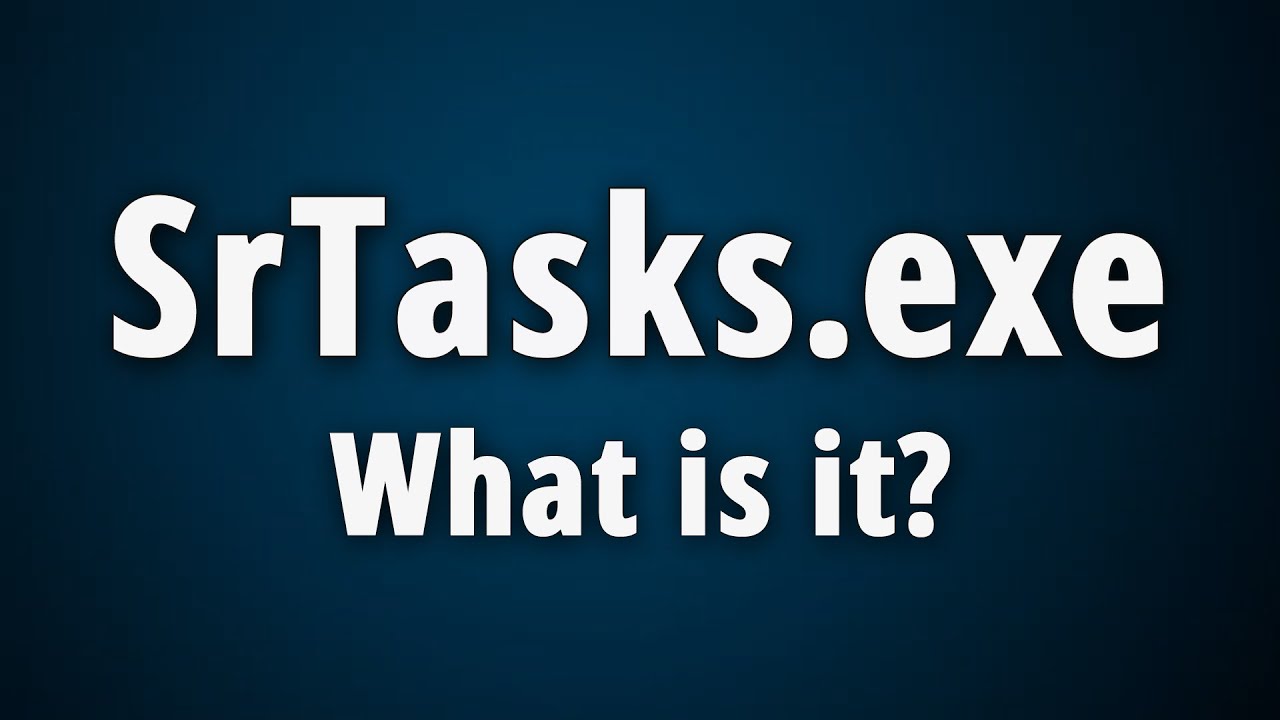Είστε χρήστης Windows 10 ή Windows 8; Εάν έχετε αφιερώσει λίγο χρόνο κοιτάζοντας τις τρέχουσες διαδικασίες στον υπολογιστή σας, είναι πολύ πιθανό να βρείτε srtasks.exe κάπου εκεί.
Τα srtasks.Η εργασία στο παρασκήνιο exe είναι ιδιαίτερα αισθητή αν εξαντλεί τους πόρους του υπολογιστή σας. Οι χρήστες των Windows ανέφεραν προβλήματα με τη διαδικασία χρησιμοποιώντας τεράστιο ποσό CPU ή ισχύ δίσκου, επιβραδύνοντας σημαντικά το σύστημα.
Τι είναι το srtasks.exe και σε τι χρησιμοποιείται;
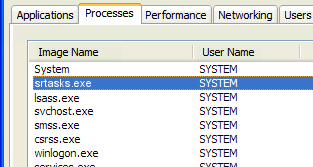
Srtasks.Το exe είναι μια νόμιμη διαδικασία της Microsoft που ονομάζεται Εργασίες φόντου προστασίας συστήματος. Χρησιμοποιείται συχνά από το Task Scheduler για την αυτόματη δημιουργία σημείων επαναφοράς για το σύστημά σας.
Είναι σημαντικό να έχετε ρυθμίσει τουλάχιστον ένα Σημείο επαναφοράς συστήματος τη στιγμή που ο υπολογιστής σας λειτουργεί σωστά. Αυτά τα σημεία είναι παρόμοια με μια χρονομηχανή. Μπορείτε να επαναφέρετε τον υπολογιστή σας επιστρέφοντας στο χρόνο σε ένα σημείο όπου το πρόβλημα δεν υπάρχει.
Οι περισσότεροι απλοί χρήστες των Windows δεν εκμεταλλεύονται τα σημεία επαναφοράς συστήματος όσο θα έπρεπε. Τα Windows 10 και τα Windows 8 είναι σε θέση να τα δημιουργούν αυτόματα για εσάς.
Είναι srtasks.κακόβουλο λογισμικό exe;
Η σύντομη απάντηση είναι όχι. Ωστόσο, το λογισμικό προστασίας από ιούς μπορεί να το αναγνωρίσει ως απειλή. Τις περισσότερες φορές, αυτό είναι ψευδώς θετικό. Ωστόσο, είναι σίγουρα κάτι που πρέπει να ελέγξετε.
Οι δημιουργοί κακόβουλου λογισμικού προσπαθούν συχνά να καμουφλάρουν τους ιούς τους ως αρχεία συστήματος. Αυτό γίνεται για να σας ξεγελάσει ώστε να πιστεύετε ότι είναι νόμιμα αρχεία που πρέπει να διατηρούνται στον υπολογιστή σας.
Κάτι που πρέπει να προσέξετε είναι η σωστή ορθογραφία και η σωστή θέση του 'SrTasks.exe». Ακόμα κι αν ένα μεμονωμένο γράμμα είναι διαφορετικό ή λείπει, μπορείτε να είστε σίγουροι ότι δεν είναι νόμιμο αρχείο των Windows.
Για να επαληθεύσετε τη θέση του αρχείου, ακολουθήστε τα εξής βήματα:
- Κάντε δεξί κλικ στη γραμμή εργασιών σας και επιλέξτε Διαχείριση εργασιών.

- Εντοπίστε srtasks.exe είτε από την καρτέλα Διαδικασίες ή Λεπτομέρειες .
- Κάντε δεξί κλικ στα srtasks.exe επεξεργαστείτε και επιλέξτε Άνοιγμα τοποθεσίας αρχείου.
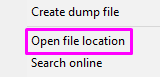
- Ελέγξτε τη θέση του αρχείου. Εάν βρίσκεστε στο φάκελο C:\Windows\System32 και το όνομα του αρχείου είναι γραμμένο σωστά, είστε ασφαλείς.
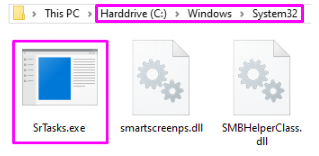
Πρέπει να αφαιρέσω τα srtasks.exe?
Κατάργηση srtasks.Το exe δεν συνιστάται, εκτός εάν διαπιστώσετε ότι είναι κακόβουλο λογισμικό. Σε αυτήν την περίπτωση, συνιστούμε να χρησιμοποιήσετε λογισμικό προστασίας από ιούς όπως το Malwarebytes ή το ενσωματωμένο Windows Defender.
Τα πραγματικά srtasks.Το exe είναι μια διαδικασία από την ίδια τη Microsoft, που σημαίνει ότι δεν προκαλεί καμία βλάβη στο σύστημά σας. Μπορείτε να καταργήσετε το αρχείο μόνο με δικαιώματα διαχειριστή χρήστη και θα προκαλέσει περισσότερο κακό παρά καλό.
Τι να κάνετε εάν srtasks.Το exe είναι υψηλή χρήση;
Αν έχετε παρατηρήσει ότι srtasks.Το exe χρησιμοποιεί πολλούς πόρους του υπολογιστή σας, το μόνο που μπορείτε να κάνετε είναι να απενεργοποιήσετε την Επαναφορά Συστήματος.
Αυτό θα σταματήσει τα Windows να δημιουργούν αυτόματα σημεία επαναφοράς συστήματος και πιθανότατα θα σταματήσουν τα srtasks.exe από την εκτέλεση στον υπολογιστή σας.
Πώς να απενεργοποιήσετε τα αυτόματα σημεία επαναφοράς συστήματος
Υπάρχουν δύο εύκολοι τρόποι για να απενεργοποιήσετε τα σημεία Επαναφοράς Συστήματος στα Windows 10 ή Windows 8.
Λάβετε υπόψη ότι αυτό θα σας εμποδίσει να επιστρέψετε στα προηγούμενα σημεία Επαναφοράς Συστήματος ή να ρυθμίσετε νέα. Απενεργοποιήστε την Επαναφορά Συστήματος μόνο εάν αντιμετωπίζετε προβλήματα πόρων.
Επεξεργαστής Μητρώου
Ο ευκολότερος τρόπος για να το κάνετε αυτό είναι με επεξεργασία του μητρώου.
Εάν δεν έχετε εμπειρία με την πραγματοποίηση τροποποιήσεων στο μητρώο, φροντίστε να ακολουθήσετε πολύ προσεκτικά τα επόμενα βήματα! Η πραγματοποίηση λαθών στον Επεξεργαστή Μητρώου μπορεί να οδηγήσει σε μια σειρά σφαλμάτων στο σύστημά σας.
- Λήψη του Disable_System_Restore.reg αρχείο. (Σύνδεσμος από το tenforums.com)
- Κάντε διπλό κλικ στο ληφθέν αρχείο.
- Στα ακόλουθα μηνύματα, κάντε κλικ στο Εκτέλεση, Ναι (UAC), Ναι και OK για να συγχωνεύσετε το αρχείο μητρώου με το τρέχον σας.
- (Προαιρετικό) Διαγράψτε το ληφθέν αρχείο.
Σε περίπτωση που δεν αισθάνεστε άνετα με την επεξεργασία των αρχείων μητρώου στον υπολογιστή σας, μπορείτε να δοκιμάσετε τη δεύτερη μέθοδο μας.
Ιδιότητες συστήματος
Δεδομένου ότι δεν μπορείτε να απενεργοποιήσετε τις Εργασίες παρασκηνίου προστασίας συστήματος των Windows από την οθόνη Υπηρεσίες, πρέπει να αλλάξετε τα πράγματα στις Ιδιότητες συστήματος.
Για να το κάνετε αυτό, ακολουθήστε τα εξής βήματα:
- Ανοίξτε το Run πατώντας τα πλήκτρα Windows και R στο πληκτρολόγιό σας.
- Πληκτρολογήστε systempropertiesprotection και πατήστε enter.
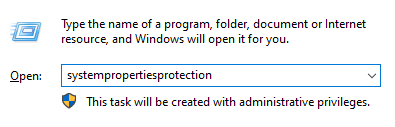
3.Στην καρτέλα Προστασία συστήματος , κάντε κλικ στο κουμπί Διαμόρφωση κάτω από την ενότητα Ρυθμίσεις προστασίας.

4.Στην περιοχή Επαναφορά ρυθμίσεων, επιλέξτε την επιλογή Απενεργοποίηση προστασίας συστήματος . Πατήστε Εφαρμογή για να διατηρήσετε τις αλλαγές.
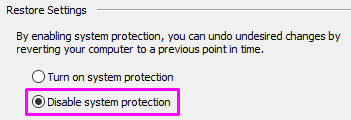
5.Κάντε επανεκκίνηση του υπολογιστή σας και ελέγξτε αν srtasks.Το exe εξακολουθεί να χρησιμοποιεί τους πόρους σας.
Ελπίζουμε ότι διαβάζοντας αυτό το άρθρο, μπορέσατε να μάθετε περισσότερα για τις εργασίες στο παρασκήνιο προστασίας συστήματος των Windows, γνωστές και ως srtasks.exe
Η χρήση της CPU και του δίσκου σας θα μειωθεί σημαντικά εάν απενεργοποιήσετε την Επαναφορά Συστήματος. Στο μέλλον, μπορείτε πάντα να το ενεργοποιήσετε ξανά από το ίδιο μενού ή να κάνετε λήψη και εφαρμογή αυτού του αρχείου μητρώου. (Σύνδεσμος από το tenforums.com)
Εάν αναζητάτε μια εταιρεία λογισμικού που μπορείτε να εμπιστευτείτε για την ακεραιότητα και τις έντιμες επιχειρηματικές της πρακτικές, μην ψάξετε πέρα από το SoftwareKeep. Θα είμαστε μαζί σας πριν, κατά τη διάρκεια και μετά από όλες τις εκπτώσεις.